Po „Firefox“ „Google Chrome“ taip pat rodys mažiau pranešimų
Kaip jau tikriausiai žinote, vienas iš pagrindiniai „Firefox 72“ pakeitimai yra perdaryta pranešimų sistema, kuri slopina pranešimų užklausas tam tikrose svetainėse, ypač svetainėse, kurios bando užsiprenumeruoti jūsų pranešimus be jūsų sąveikos. „Google Chrome“ kūrėjai taip pat dirba šioje srityje. Naujas „Google“ pranešimas atskleidžia „Chrome 80“ pranešimų pakeitimus.
Naudodama „Chrome 80“, „Google“ palaipsniui išleis naują funkciją – tylią vartotojo sąsają.
Kad pranešimai būtų apsaugoti kaip naudinga paslauga vartotojams, „Chrome 80“ tam tikromis sąlygomis rodys a nauja, tylesnė pranešimų leidimo vartotojo sąsaja, kuri sumažina pranešimų leidimo trukdžius prašymus. Iš karto po „Chrome 80“ išleidimo naudotojai galės pasirinkti naują vartotojo sąsają rankiniu būdu nustatymuose. Be to, tylesnė vartotojo sąsaja vartotojams bus automatiškai įjungta dviem sąlygomis. Pirma, naudotojams, kurie paprastai blokuoja pranešimų leidimo užklausas, ir, antra, svetainėse, kuriose pasirinkimo rodikliai labai maži. Automatizuota registracija bus įgalinta palaipsniui po išleidimo, kol rinksime naudotojų ir kūrėjų atsiliepimus.
Tyli vartotojo sąsaja bus pasiekiama tiek mobiliosiose, tiek stalinių kompiuterių platformose. Staliniame kompiuteryje galėsite įjungti naują parinktį: Nustatymai > Svetainės nustatymai > Pranešimai > Naudokite tylesnį pranešimų siuntimą.
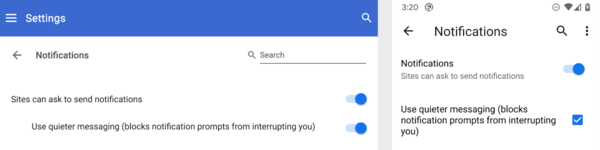
Pakeitimas palaipsniui pasiekiamas „Chrome“ naršyklės „Canary“, „Dev“ ir beta versijose. Programoje bus speciali vėliavėlė, kuri privers ją įjungti, tai yra chrome://flags/#quiet-notification-prompts.
Oficialus pranešimas taip pat mini papildomas priemones, kurios bus taikomos svetainėms, kurios naudoja pranešimus, kad suerzintų vartotojus, stumtų šlamštą ir kenkėjiškas programas.
